Несмотря на то, что Mac довольно надежны, они не всегда будут работать идеально, поскольку, как и любой другой компьютер, Mac не устойчив к ошибкам и аппаратным и программным проблемам. Если ваш MacBook не включится, Есть несколько шагов, которые вы можете предпринять, и мы собираемся поделиться ими здесь.
 wikiwand
wikiwand
Что делать, если MacBook не включается
Если ваш MacBook Air или MacBook Pro не включается, есть несколько вещей, которые вы можете попробовать, прежде чем отправлять компьютер в Apple Store. Шаги, о которых мы собираемся поговорить, — это не какие-то крайние меры, это действительно простые решения, а это значит, что вы не нанесете ущерба, испытав их.
Проверьте мощность
Когда MacBook не включается, Лучше всего начать с проверки наличия питания на компьютере. Посмотрите на адаптер и кабель питания, чтобы убедиться, что они надежно подключены и правильно подключены. Необходимо хорошее подключение компьютера к розетке.
Другая вещь, которую вы должны проверить, это если розетка работает или нет, поэтому подключите другое электрическое устройство. Если с розеткой все в порядке, попробуйте использовать другой адаптер или кабель питания, если это возможно. Возможно, кабель поврежден. Кроме того, если аккумулятор разряжен, имейте в виду, что Mac не включится в ту же секунду, когда вы подключите его, а это значит, что он не будет реагировать, если вы нажмете кнопку питания. Подождите несколько секунд, а затем повторите попытку.
Кнопка питания
Другое решение, которое вы должны попробовать, это нажать кнопку питания на вашем компьютере и удерживать ее в течение десяти секунд. После этого попробуйте включить компьютер, снова нажав кнопку питания. Если ваш MacBook не включается, перейдите к следующему шагу.
Отключите аксессуары
В случае, если к вашему Mac подключены какие-либо устройства или аксессуары, такие как ваше мобильное устройство, USB-концентратор, принтер или любое другое, вам необходимо отключить такие устройства. Когда вы сделаете это, нажмите кнопку питания и посмотрите, включится ли ваш компьютер.
 macworld
macworld
Проверьте оборудование
Подобные проблемы, когда MacBook не включается, могут возникнуть, если вы недавно установили диск или память на свой компьютер. Вы должны сделать так, чтобы диск или память были поддержаны и совместимы. Самое главное, эти компоненты должны быть правильно установлены и надежно размещены. На своем официальном веб-сайте Apple поделилась подробным руководством о том, как извлечь или установить память, поэтому вы должны проверить это:
- MacBook Pro
- MacBook
- Mac Pro
- Mac mini

ifixit.org
Сброс контроллера системы управления (SMC)
Если предыдущие шаги, которыми мы поделились, не помогли, и если ваш Mac не включается, сброс SMC может помочь. Как рекомендует Apple, это то, что вы должны попробовать, только если вы уже пробовали стандартное устранение неполадок (в данном случае, шаги, которые мы разделили выше).
Что касается сброса SMC, то, что вам нужно сделать, зависит от батареи вашего компьютера.
Если на вашем компьютере установлена несъемная батарея, выполните следующие действия:
- Подключите шнур питания к источнику питания.
- Одновременно нажмите клавиши Shift / Control / Option, расположенные на левой стороне, и кнопку питания.
- Отпустите кнопку питания и клавиши одновременно.
- Чтобы включить Mac, нажмите кнопку питания.
Если на вашем компьютере установлена съемная батарея, выполните следующие действия:
- Если адаптер питания подключен к Mac, отсоедините его.
- Выньте аккумулятор из вашего компьютера.
- Нажмите кнопку питания и удерживайте ее в течение пяти секунд.
- Отпустите кнопку.
- Положите аккумулятор обратно.
- Подключите адаптер питания.
- Чтобы включить Mac, нажмите кнопку питания.
Если вы выполнили все эти шаги, и ваш MacBook не включился, вам следует отнести компьютер в один из ближайших магазинов Apple.
Вы также можете прочитать: Как восстановить не читаемые фотографии на карте Micro SD на Mac
Оцените статью!


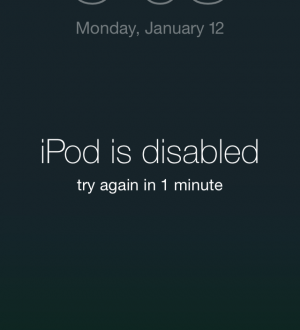
Отправляя сообщение, Вы разрешаете сбор и обработку персональных данных. Политика конфиденциальности.